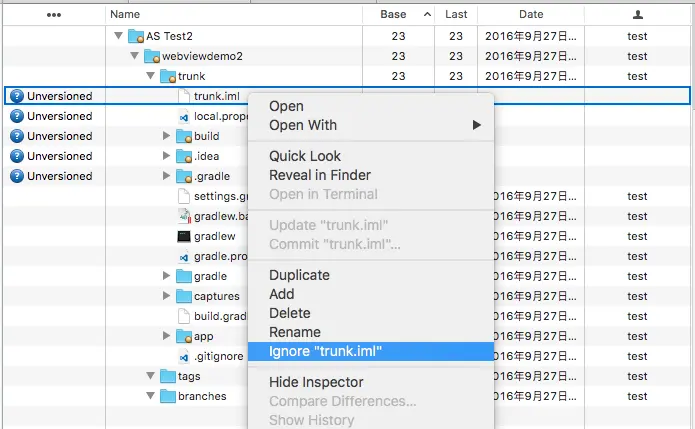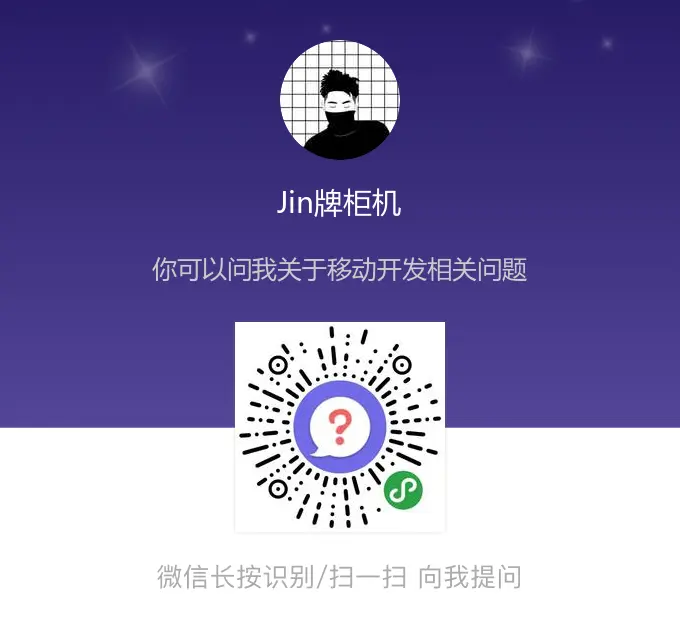开发工具:Android Studio
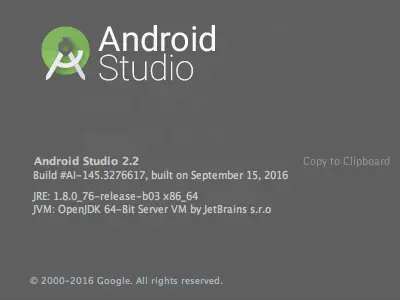
开发环境:OS X EI Capitan 版本 10.11.5
错误的姿势
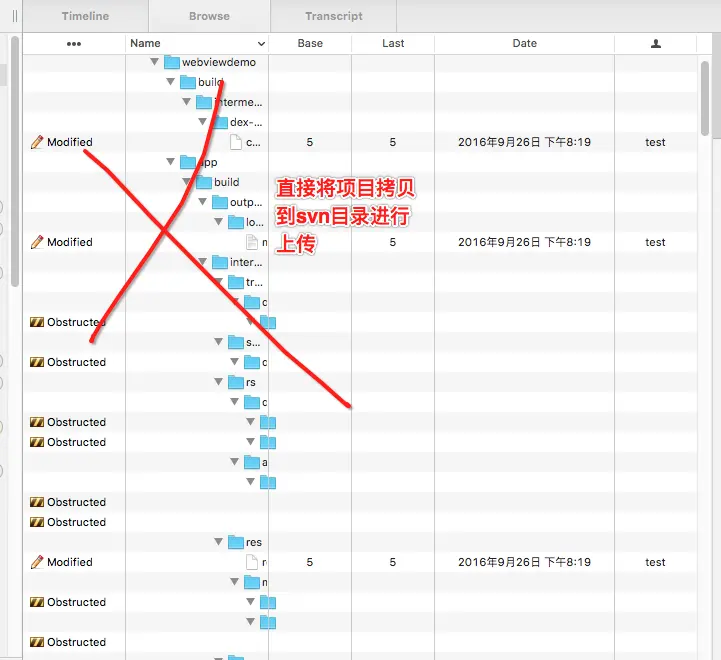
协同开发的时候,会导致大量的编译文件冲突,忧伤啊
正确的姿势
一.提交代码
1.配置svn忽略文件
主要有三类
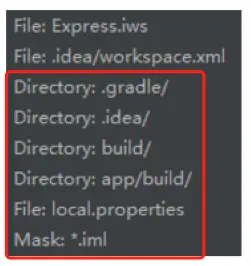
具体配置如下
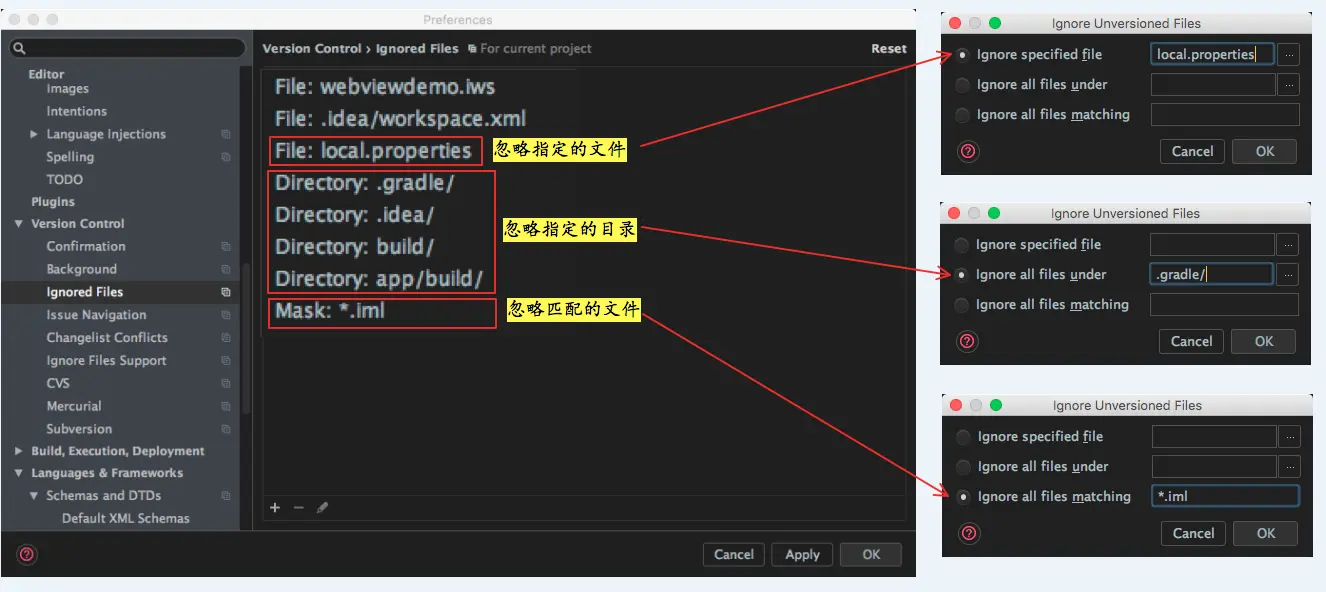
注意忽略的文件,变成灰色了
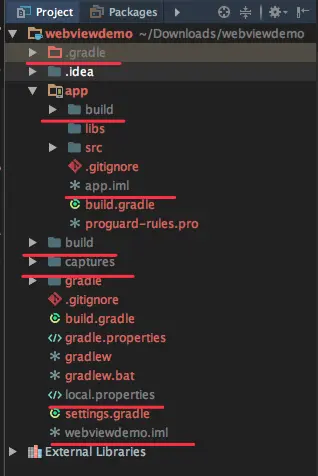
2.提交代码到svn
选择VCS->Import into Version Control->Share Project(Subversion)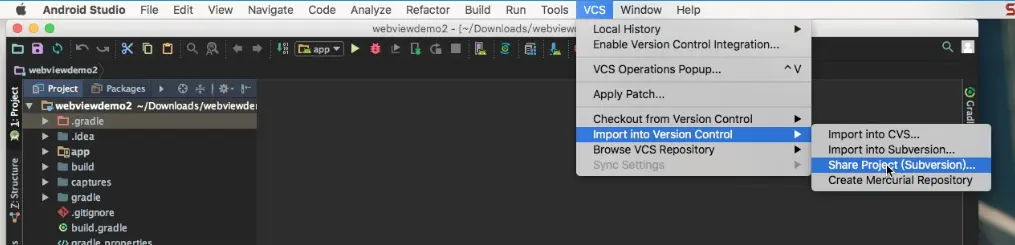
输入svn帐号
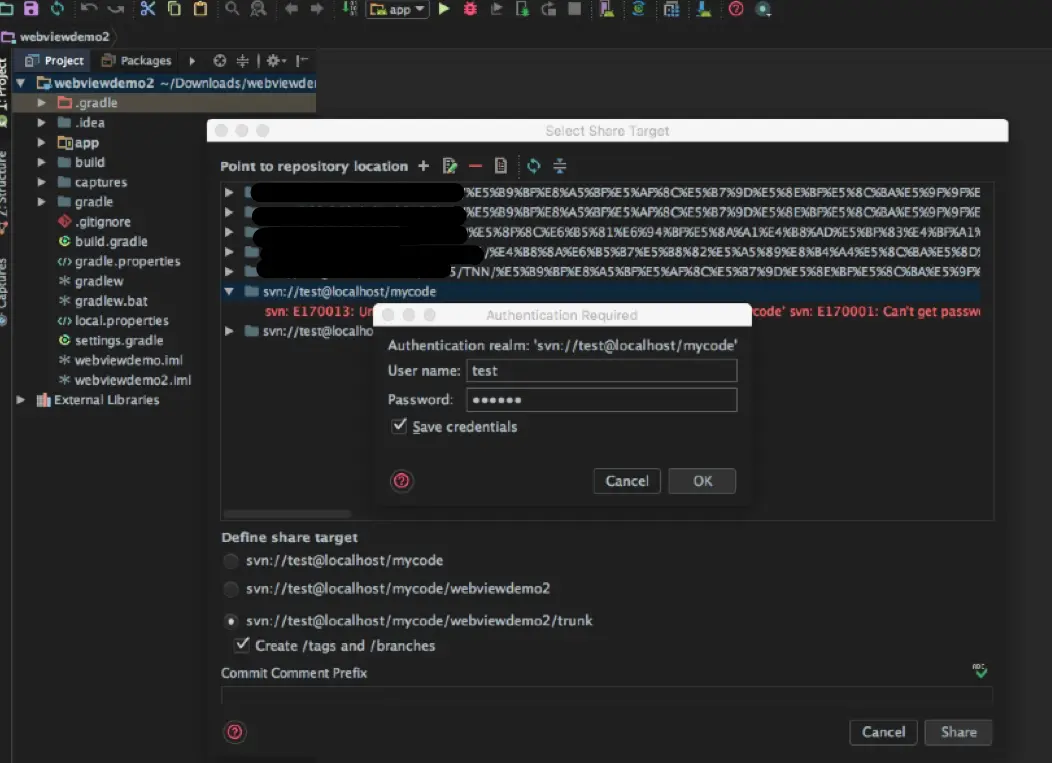
选择要提交到的目录,点击share
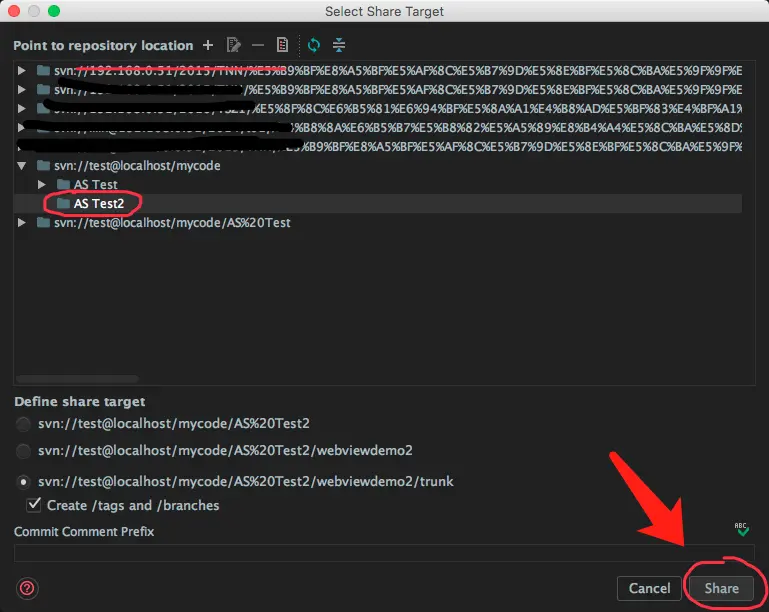
点击OK
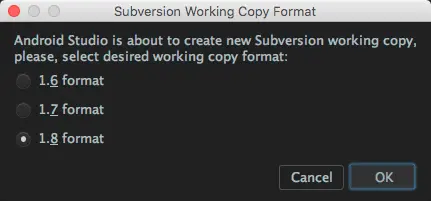
成功
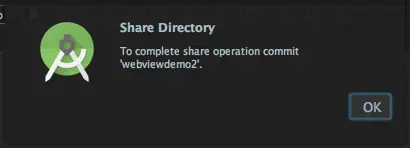
部分文件名变成绿色,说明已经同svn成功关联
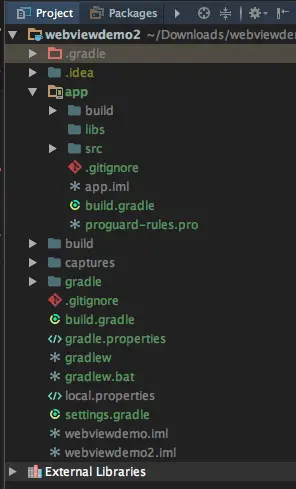
补充说明:

提交代码到svn仓库(右击项目弹出提交菜单)
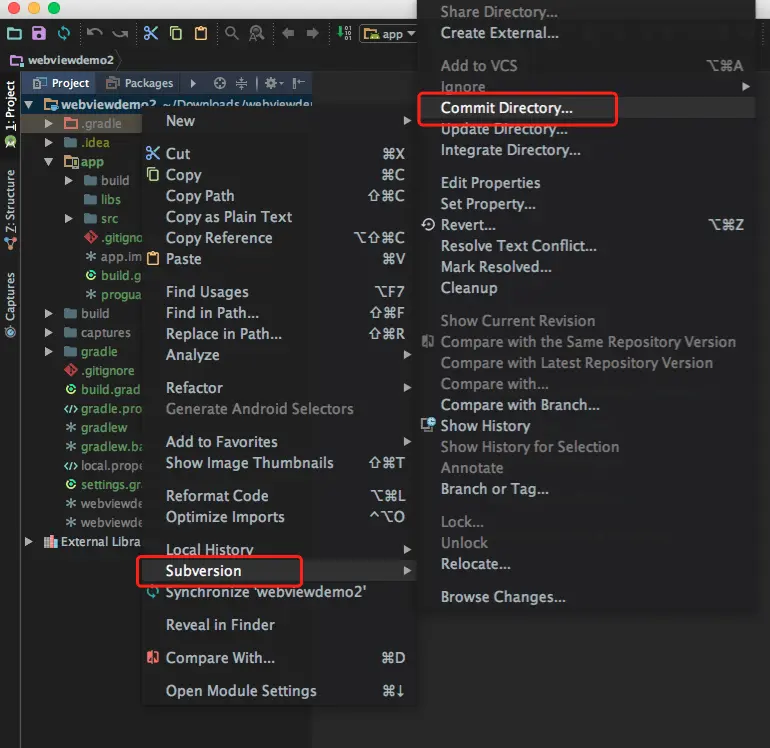
输入提交注释,点击commit

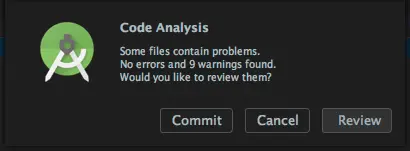
最终效果图
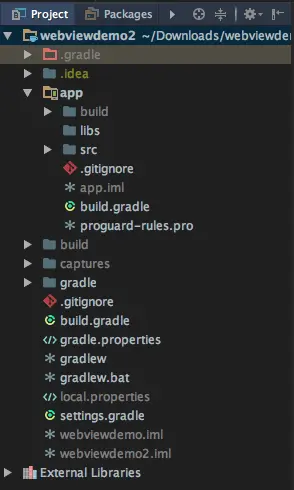
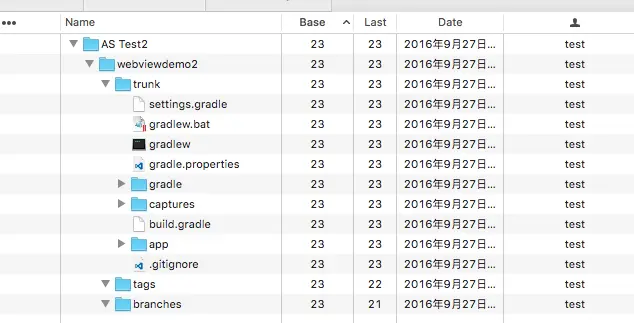
二.check代码
客户端工具:Versions for mac
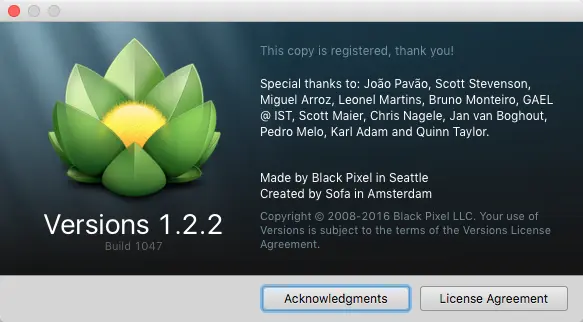
1.从svn检下代码
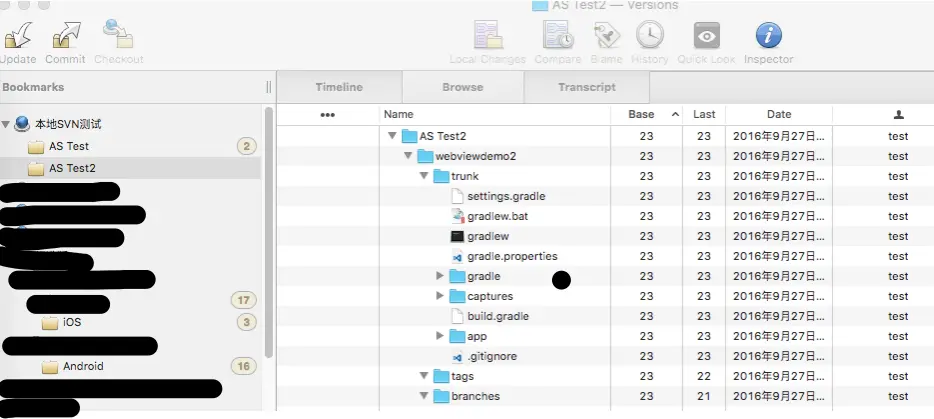
2.通过Android Studio打开项目
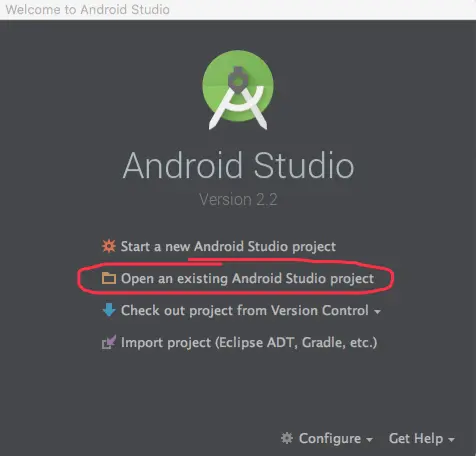
选择NO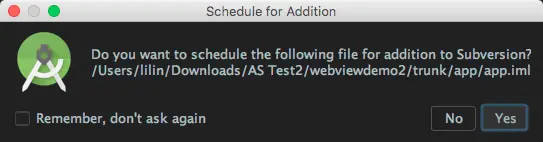
打开项目后,会有些文件提示Unversioned
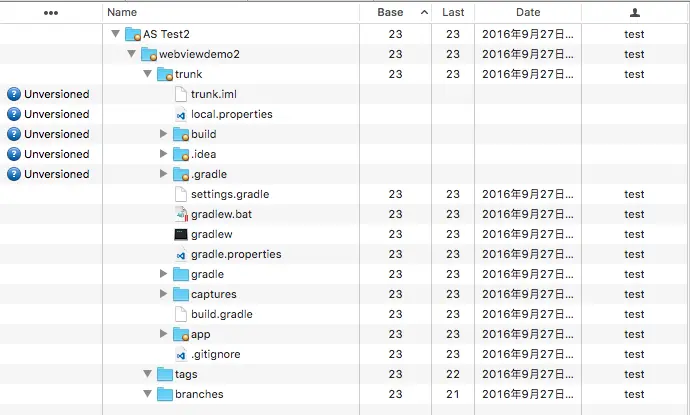
选中这些文件,右击Ignore即可